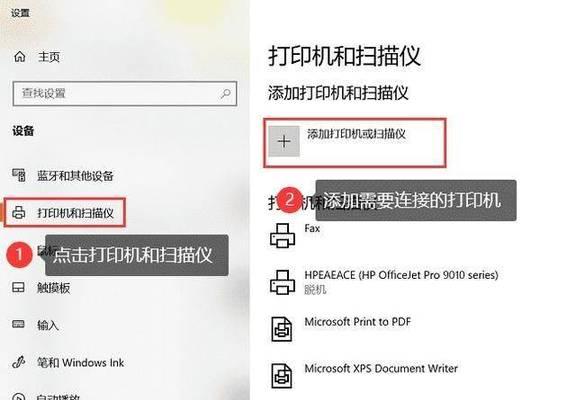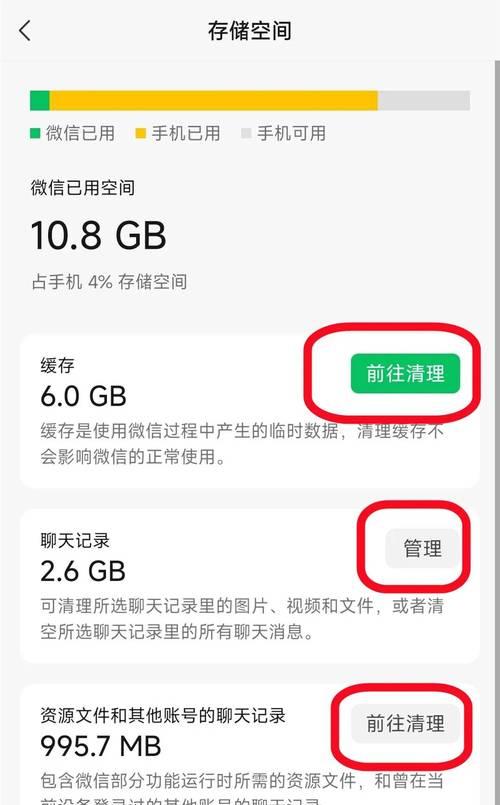如何一步调整笔记本电脑的亮度?
游客 2025-04-06 15:20 分类:网络技术 26
在日常使用笔记本电脑的过程中,我们经常需要对屏幕亮度进行调整,以适应不同的环境光线。屏幕亮度不仅关系到视觉舒适度,还对眼睛健康和电池续航有重要影响。如何快速、有效地调整笔记本电脑的亮度呢?本文将为你提供一步到位的细致指导,无论是Windows系统还是Mac系统用户,都能找到适用于自己的操作方法。
了解亮度调整的重要性
现代笔记本电脑的屏幕亮度调整功能非常人性化,可以帮助用户在不同的光线条件下保护视力,提高工作效率。调整亮度还能够减少对眼睛的疲劳感,尤其是在长时间工作或娱乐时显得尤为重要。在户外使用笔记本电脑时,增加屏幕亮度可以确保在强光下屏幕内容的可读性。
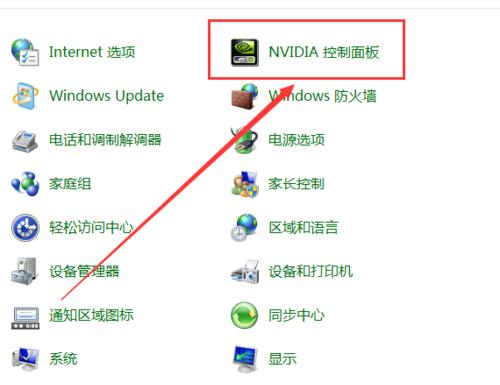
调整Windows笔记本电脑亮度的步骤
使用键盘快捷键调整亮度
大多数现代笔记本电脑都配备了专门的亮度调节按钮,通常位于键盘上,标记为太阳或者带有上下箭头的图标。在没有快捷键的电脑上,可以尝试同时按住`Fn`键和亮度增加(通常标有太阳图标)或亮度减少(带有向下箭头图标)的键。
使用Windows设置调整亮度
如果键盘快捷键不起作用,或者你想更精确地调节亮度,可以按照以下步骤操作:
1.进入`设置`(通过开始菜单或者按`Win+I`快捷键)。
2.点击`系统`,然后选择`显示`。
3.在显示设置中找到亮度和颜色的滑块,通过左右拖动来调整。
4.调整完毕后,可点击屏幕任意位置退出设置。
使用电源选项调整亮度
1.右键点击桌面右下角的电池图标,然后点击`电源选项`。
2.在电源选项界面上,点击你当前使用的电源计划旁边的`更改计划设置`链接。
3.在打开的页面中点击`更改高级电源设置`。
4.在弹出的电源选项窗口里,展开`显示`部分,找到`调整亮度级别`。
5.分别设置`使用电池`和`接通电源`时的屏幕亮度百分比,完成后点击`确定`。
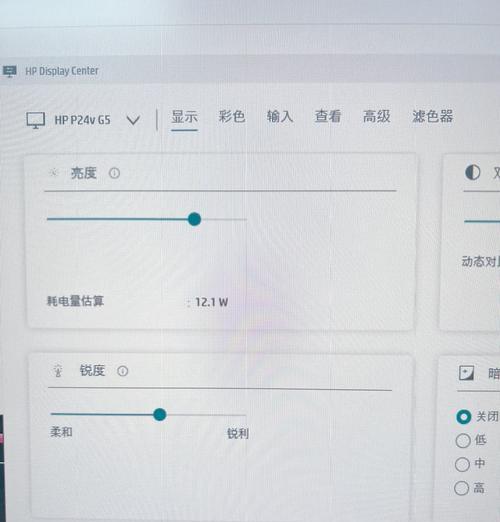
调整Mac笔记本电脑亮度的步骤
使用键盘快捷键调整亮度
Mac用户也拥有快捷键来调整屏幕亮度:
1.对于亮度增加,按住`Shift`+`Fn`+`F11`。
2.对于亮度降低,按住`Shift`+`Fn`+`F12`。
使用系统偏好设置调整亮度
如果快捷键不便使用,你可以通过以下步骤调整:
1.点击屏幕左上角的苹果菜单,并选择`系统偏好设置`。
2.点击`显示器`。
3.在新的窗口中切换到`显示`标签。
4.拖动亮度滑块,来调整屏幕亮度。
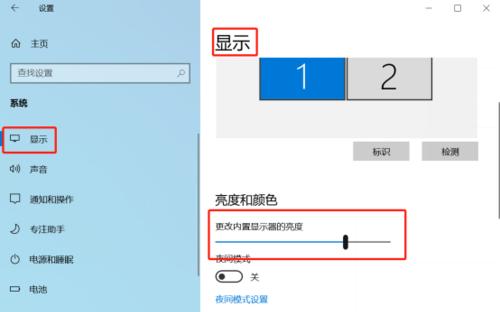
其他设备或操作系统调整亮度的方法
如果你使用的是其他操作系统或者设备,调整亮度的方法虽然有所不同,但核心原则相同,一般而言:
1.查找键盘上的亮度控制键。
2.探寻系统设置中的显示或屏幕亮度选项。
3.部分设备还可能支持通过触控板手势或系统托盘图标进行快速调整。
调整亮度时可能遇到的问题及解决方法
在调整亮度时,你可能会遇到或注意到以下一些问题:
亮度调节按钮或快捷键无效:这可能是因为驱动程序没有正确安装或更新,你可以尝试更新显卡驱动程序来解决问题。
调整后亮度没有变化:确认是否开启了自动亮度调整功能,或者在电源选项中设置不当。
调整后屏幕偏暗或偏亮:在使用内置或外部显示设备时,可能需要单独调整各设备的显示设置。
综上所述
通过本文的介绍,无论你是Windows用户还是Mac用户,现在应该都能够轻松地对笔记本电脑的亮度进行调整了。合理调节亮度不但可以保证良好的视觉体验,还能在一定程度上减少眼睛的疲劳感,并对电池续航有所帮助。希望本文所提供的信息对你有所帮助,让你在未来的使用过程中能够更加得心应手。
版权声明:本文内容由互联网用户自发贡献,该文观点仅代表作者本人。本站仅提供信息存储空间服务,不拥有所有权,不承担相关法律责任。如发现本站有涉嫌抄袭侵权/违法违规的内容, 请发送邮件至 3561739510@qq.com 举报,一经查实,本站将立刻删除。!
- 最新文章
-
- 华为电脑办公全家桶使用方法是什么?如何高效使用?
- 热水器中的防锈棒是什么?它有什么作用?
- 路虎揽胜车载机顶盒开启方法?开启中常见问题如何处理?
- 左冷右热热水器哪个牌子好?
- 不用机顶盒如何选择电视机?有哪些推荐?
- 索尼相机电源怎么开启?操作步骤是什么?
- 华为手机荣耀4摄像头设置方法是什么?
- 手机摄像头无流萤现象的原因?
- 手机电池充电器的标准电压是多少?使用错误电压的充电器会怎样?
- 如何创建文件服务器?创建过程中可能会遇到哪些问题?
- 索尼相机监控器设置步骤是什么?
- 相机镜头拆卸后如何正确存放?需要注意什么?
- 卧室网关的最佳位置是什么?如何确保信号覆盖最大化?
- 森歌热水器auto键功能是什么?如何使用?
- 电脑雷神充电器使用方法是什么?如何确保充电安全?
- 热门文章
-
- 智能手表免连手机使用方法?有哪些便捷功能?
- 蓝牙遥控器机顶盒刷机操作方法是什么?如何避免风险?
- 平板为什么用不了手写笔?可能的原因和解决方法是什么?
- 小白如何选择相机镜头拍人像?哪些镜头适合人像摄影?
- 机顶盒刷机后如何重新连接?
- 单反相机曝光过度怎么恢复?调整曝光的正确方法是什么?
- 如何检验sony二手相机镜头的真伪?验货sony二手镜头有哪些技巧?
- 如何识别本机型号充电器?
- 手机如何使用户外摄像头监控?设置步骤是什么?
- 电脑频繁配置更新如何处理?
- 平板电脑插卡设置网络的步骤是什么?如何连接Wi-Fi?
- 苹果手机换电池步骤是什么?改装后会影响保修吗?
- 相机镜头的型号在哪里查看?
- 索尼相机充电线使用方法是什么?常见问题有哪些?
- 爱国者智能手表手环如何连接手机?连接失败时应如何排查问题?
- 热评文章
-
- 投影仪测评怎么使用?如何进行投影仪的测评?
- 投影仪如何连接点歌机?连接过程中遇到问题如何解决?
- 情侣在客厅如何使用投影仪电脑?有哪些使用技巧?
- 一万五预算电脑配置推荐?电脑配置在一万五左右性能如何?
- 耳机自带内存怎么用电脑下歌?如何将音乐传输到耳机中?
- 投影仪遥控板如何匹配?使用方法是什么?
- 投影仪投屏卡顿怎么办?可能的原因是什么?
- 手机城门拍照怎么拍的清晰?如何利用光线和角度拍出好照片?
- 笔记本电脑更换系统是否推荐?需要多少费用?
- 无线网卡故障如何排查?
- 47w笔记本电池是多少毫安?如何计算?
- rog笔记本电脑r5的性能如何?
- 手机拍照时相机按键功能是什么?如何正确使用?
- 华为笔记本x多屏协同功能如何使用?多屏协同操作步骤是什么?
- 联想笔记本电池的正确安装步骤是什么?
- 热门tag
- 标签列表